Bekerja dengan halaman aplikasi berdasarkan model
Halaman desainer aplikasi adalah wadah untuk satu atau beberapa tabel atau dasbor. Anda dapat memilih apakah akan muncul halaman dalam navigasi aplikasi (peta situs) atau tidak.
Buat halaman
Ikuti langkah berikut untuk membuat halaman:
- Dalam desainer aplikasi, pilih Halaman baru.
- Pilih jenis halaman, lalu pilih Berikutnya.
- Tampilan dan formulir berbasis tabel: Menampilkan rekaman standar atau tabel kustom dalam tampilan daftar halaman lengkap. Membuat halaman tampilan data juga menambahkan halaman formulir terkait untuk melihat dan mengedit data pada rekaman yang dipilih. Informasi lebih lanjut: Tabel di Dataverse
- Dasbor: Tampilkan diagram dan tabel dari beberapa entitas untuk memvisualisasikan data pada satu halaman. Pilih satu atau bebebapa sistem, interaktif, atau dasbor Power BI. Informasi selengkapnya: Membuat atau mengedit dasbor aplikasi berdasarkan model
- Kustom: Desain dan buat halaman yang didasarkan pada aplikasi kanvas. Untuk informasi selengkapnya, lihat Gambaran umum halaman kustom aplikasi berbasis model.
- Jika Anda tidak ingin halaman ditampilkan di peta situs aplikasi, kosongkan opsi Tampilkan di navigasi.
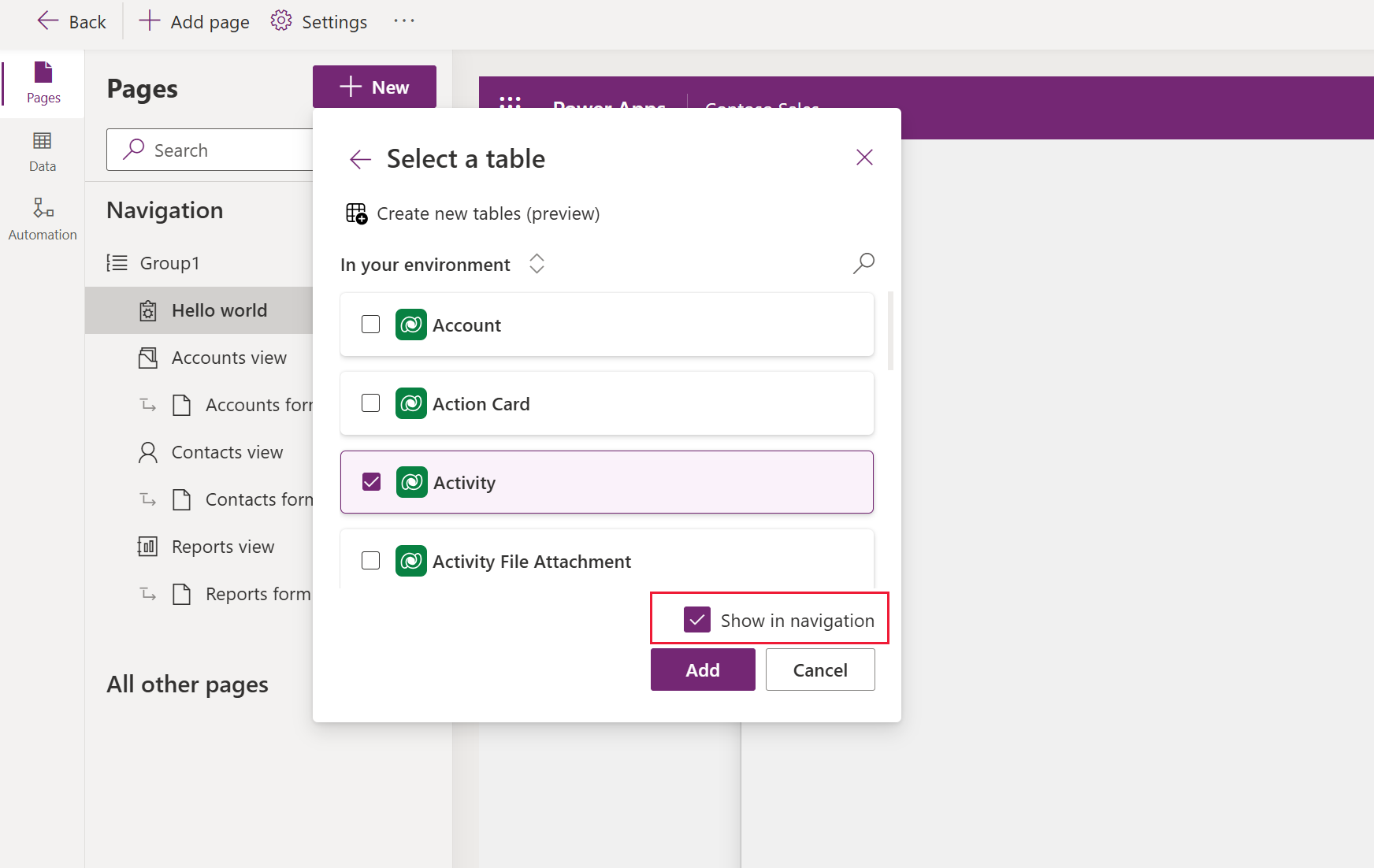
- Pilih komponen yang diinginkan.
- Pilih Tambahkan.
Bekerja dengan tabel pada halaman
Membuat atau mengedit tabel langsung dari desainer aplikasi.
Buat relasi tabel untuk halaman
- Pada desainer aplikasi aplikasi yang diarahkan model, pilih Tambahkan halaman, pilih tampilan dan formulir berbasis tabel sebagai jenis halaman, lalu pilih Berikutnya.
- Pilih Buat tabel baru. Jika tabel Anda telah dibuat, pilih tabel dari daftar.
- Jika Anda memilih Buat tabel baru:
- Masukkan nama tabel dalam bidang Nama tampilan.
- Atau, tentukan kepemilikan Rekaman tabel dari area pilihan Tingkat Lanjut.
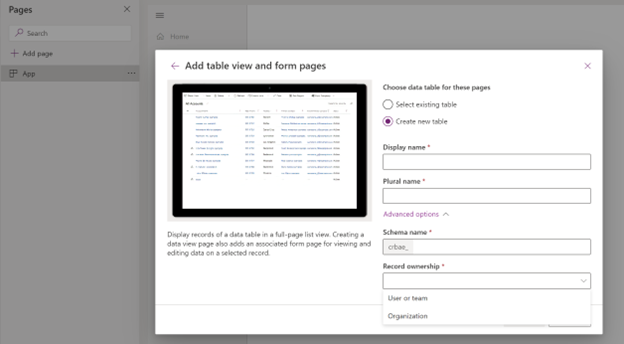
- Pilih Buat.
Edit tabel untuk halaman
Dari area Halaman dalam desainer aplikasi, pilih ... di kanan nama tabel, lalu pilih Edit.
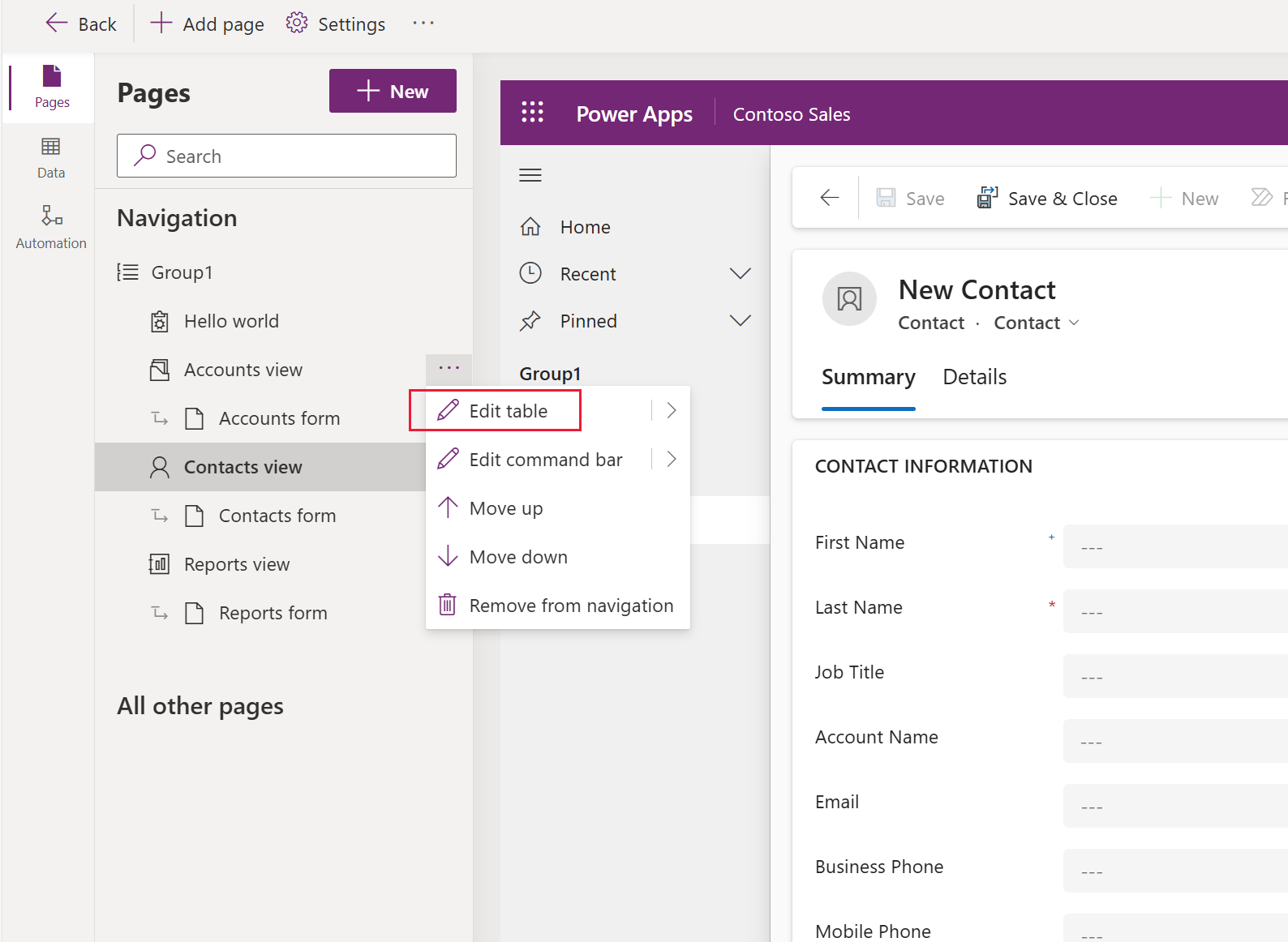
Desainer tabel akan terbuka bagi Anda untuk membuat perubahan pada tabel.
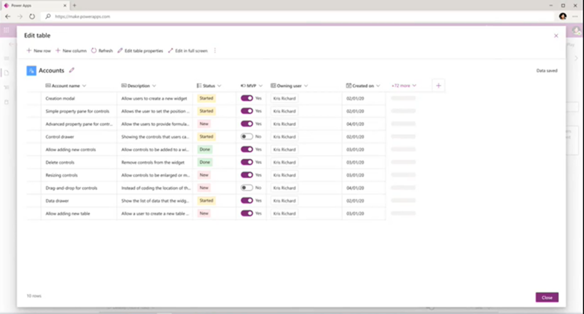
Untuk menghapus tabel, Tutup pusat tabel, pilih ... di kanan nama tabel, lalu pilih Hilangkan.
Hilangkan halaman
Untuk menghilangkan halaman, selesaikan langkah-langkah berikut:
- Pilih halaman.
- Dalam elipsis (...) pilih Hilangkan 'Pagename'.
Langkah berikutnya
Membuat dan menyesuaikan formulir aplikasi berdasarkan model
Saran dan Komentar
Segera hadir: Sepanjang tahun 2024 kami akan menghentikan penggunaan GitHub Issues sebagai mekanisme umpan balik untuk konten dan menggantinya dengan sistem umpan balik baru. Untuk mengetahui informasi selengkapnya, lihat: https://aka.ms/ContentUserFeedback.
Kirim dan lihat umpan balik untuk